Naviguer sur Internet devrait être une voile lisse sur les eaux numériques, mais de temps à autre, des obstacles comme des problèmes de connexion peuvent surgir, notamment sous Windows 10. Que ce soit des soucis avec le WiFi ou un câble Ethernet non reconnu, ces interruptions peuvent saboter vos journées. Heureusement, plusieurs solutions sont à votre portée pour rétablir rapidement et efficacement votre connexion Internet.
Diagnostic des Problèmes de Connexion Internet
Explorez des conseils pratiques pour diagnostiquer les problèmes de connexion Internet :
Identifier la source du problème
Avant toute chose, vous devez déterminer si le problème vient de votre ordinateur ou de votre fournisseur d’Internet. Une méthode rapide consiste à vérifier si d’autres appareils connectés au même réseau rencontrent également des problèmes. Si c’est le cas, le souci pourrait résider chez votre fournisseur d’accès à internet ou dans votre routeur.
Vérification de l’État du Service
Un appel rapide au service client de votre fournisseur peut vous renseigner sur d’éventuelles pannes locales ou maintenances en cours qui pourraient perturber votre connexion.
Vous pouvez voir aussi les problèmes de connexion sur xBox en parcourant ce site web.
Résolution des Problèmes de Connexion Wi-Fi sous Windows 10
Je vous conseille d’initier votre démarche de résolution par un redémarrage classique de votre routeur ainsi que de votre ordinateur. Cela peut souvent résoudre les problèmes mineurs en réinitialisant les configurations temporaires.
Parfois, un pilote obsolète est la source du mal. Mettez à jour le pilote de votre carte réseau via le Gestionnaire de périphériques dans Windows 10. Recherchez les cartes réseau, faites un clic droit sur votre carte Wi-Fi, et choisissez ‘Mettre à jour le pilote’.
Solutions pour Ethernet Non Reconnu
Vérifiez que votre câble Ethernet est bien branché et qu’il ne présente pas de dommages visibles. Un câble endommagé ou mal connecté peut être la cause d’une absence de reconnaissance par votre système.
Dans certains cas, la carte Ethernet peut être désactivée. Accédez au Gestionnaire de périphériques, localisez ‘Cartes réseau’, et assurez-vous que votre carte Ethernet n’est pas désactivée (un clic droit puis ‘Activer l’appareil’).

Paramétrage et Configuration du Réseau sur Windows 10
Pour une remise à zéro qui peut résoudre plusieurs problèmes liés au réseau, Windows 10 propose une option pour réinitialiser les paramètres réseau dans ‘Paramètres’> ‘Réseau et Internet‘> ‘État’> ‘Réinitialisation du réseau’.
L’invite de commandes (CMD) permet d’exécuter diverses opérations qui peuvent aider à rétablir votre connexion. Des commandes comme ‘ipconfig /release’, suivies de ‘ipconfig /renew’, et ‘netsh winsock reset’, sont particulièrement efficaces pour rafraîchir votre configuration réseau.
- Vérifiez toujours que vos pilotes sont à jour.
- Redémarrez vos appareils avant d’entreprendre des démarches plus complexes.
- N’hésitez pas à contacter votre fournisseur en cas d’anomalies persistantes.
- Faites appel aux commandes CMD pour une réinitialisation rapide du réseau.
Synthèse sur le Dépannage Réseau Sous Windows 10
Même si ces interruptions peuvent être frustrantes, la majorité des problèmes de connexion internet sous Windows 10 sont généralement résolvables grâce à quelques manipulations simples et méthodiques. En suivant scrupuleusement les étapes ci-dessus, vous devriez pouvoir jouir d’une connexion stable et performante. Gardez toujours un œil sur l’état de vos équipements et n’hésitez pas à solliciter professionnel quand le problème dépasse vos compétences techniques.
FAQ : Comment Résoudre les Problèmes de Connexion Internet sur Windows 10
Je sais combien il peut être agaçant de rencontrer des problèmes de connexion internet, surtout quand vous avez des deadlines serrées ou que vous souhaitez simplement profiter d’une soirée tranquille devant votre série préférée. Pour vous aider, j’ai rassemblé ici les questions les plus fréquentes et leurs réponses pratiques pour diagnostiquer et résoudre vos soucis de connexion sous Windows 10.
Comment puis-je savoir si le problème de connexion vient de mon PC ou de mon fournisseur d’accès ?
Pour déterminer l’origine du problème, vérifiez si d’autres appareils connectés au même réseau rencontrent aussi des difficultés. Si tel est le cas, cela indique généralement un problème avec votre fournisseur d’accès internet ou votre routeur.
Que faire si je suspecte une panne de service ou une maintenance chez mon fournisseur ?
Un appel rapide au service client de votre fournisseur peut vous éclairer sur d’éventuelles pannes locales ou maintenances en cours qui impacteraient votre connexion.
Quelle est la première étape à suivre pour résoudre un problème de connexion Wi-Fi sous Windows 10 ?
Je vous conseille de commencer par redémarrer votre routeur et votre ordinateur. Cette action simple peut souvent résoudre les problèmes mineurs en réinitialisant les configurations temporaires.
Mon ordinateur ne reconnaît pas le câble Ethernet, que faire ?
Vérifiez que le câble Ethernet est correctement branché et inspectez-le pour découvrir d’éventuels dommages. Si tout semble correct, vérifiez dans le Gestionnaire de périphériques que votre carte Ethernet n’est pas désactivée.
Comment mettre à jour le pilote de ma carte réseau sous Windows 10 ?
Rendez-vous dans le Gestionnaire de périphériques, cliquez droit sur la carte réseau concernée et sélectionnez ‘Mettre à jour le pilote’. Suivez ensuite les instructions à l’écran pour permettre à Windows de rechercher et installer automatiquement la mise à jour nécessaire.
Quelles commandes puis-je utiliser pour réinitialiser ma connexion réseau ?
Dans l’invite de commande (CMD), vous pouvez exécuter ‘ipconfig /release’, suivi de ‘ipconfig /renew’ et ‘netsh winsock reset’. Ces commandes peuvent aider à rafraîchir votre configuration réseau et résoudre les problèmes de connexion.
Y a-t-il une option pour réinitialiser tous les paramètres réseau sur Windows 10 ?
Oui, vous pouvez accéder à ‘Paramètres’ > ‘Réseau et Internet’ > ‘État’ > ‘Réinitialisation du réseau’. Cela remettra à zéro tous vos paramètres réseau, ce qui peut aider à résoudre des problèmes plus complexes.
Cette FAQ vise à couvrir les interrogations principales que vous pouvez avoir en gérant des problèmes de connexion sous Windows 10. En suivant ces étapes, vous devriez être en mesure de surmonter la plupart des difficultés rencontrées et retrouver une navigation fluide et agréable. N’oubliez pas, si le problème persiste, il se pourrait que cela dépasse vos compétences techniques et qu’un professionnel doive intervenir.
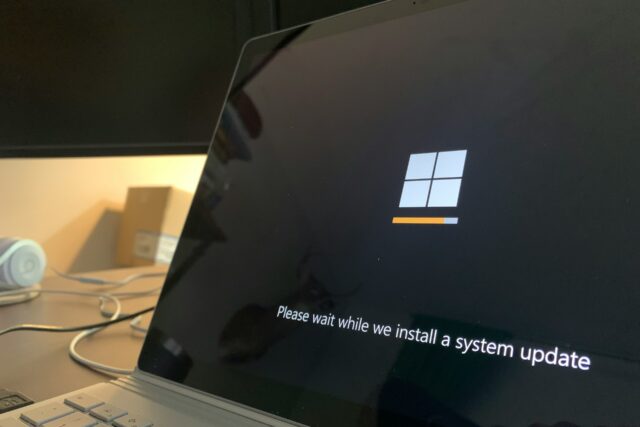


LES PLUS POPULAIRES
Santé
Les attitudes qui séduisent les hommes
Bons plans
Comment contacter un avocat en ligne ?
Voyages
Vacances d’été à la montagne : quelles activités pratiquer en famille ?
Immobilier
Demander un prêt immobilier en Israël : que faut-il connaître ?
Voyages
En quoi consiste la classe verte ?
Finances
Les différents avantages d’un prêt personnel
Internet
5 éléments à prendre en compte avant de changer le service Internet de votre entreprise